イラストレーターでオブジェクトにテキストを回り込ませる設定をすれば、テキストがオブジェクトに沿って回り込むレイアウトが可能になります。
また、回り込ませた文字とオブジェクトのアキも調整が可能です。
この記事ではテキストを回り込にの方法と回り込みができない時の原因と解決方法を紹介します。
テキストの回り込みのやり方
- ツールバーのテキストツールを選択して、テキストボックスを作り、文字を入力または流し込みます。
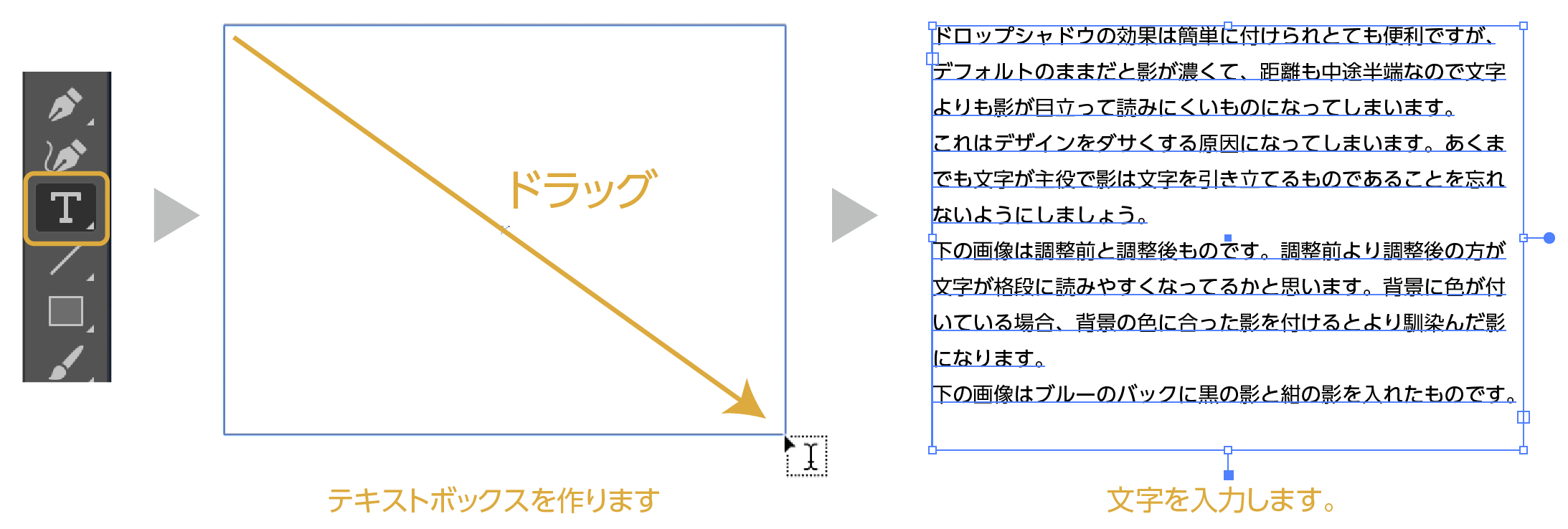
- オブジェクトをテキストの上に配置します。オブジェクトは画像でも図形でも大丈夫です。
この時必ず、オブジェクトが前面で、テキストの背面にあることを確認してください。

- オブジェクトのみを選択した状態で、上のメニューの「オブジェクト」→「テキストの回り込み」→「作成」を選択します
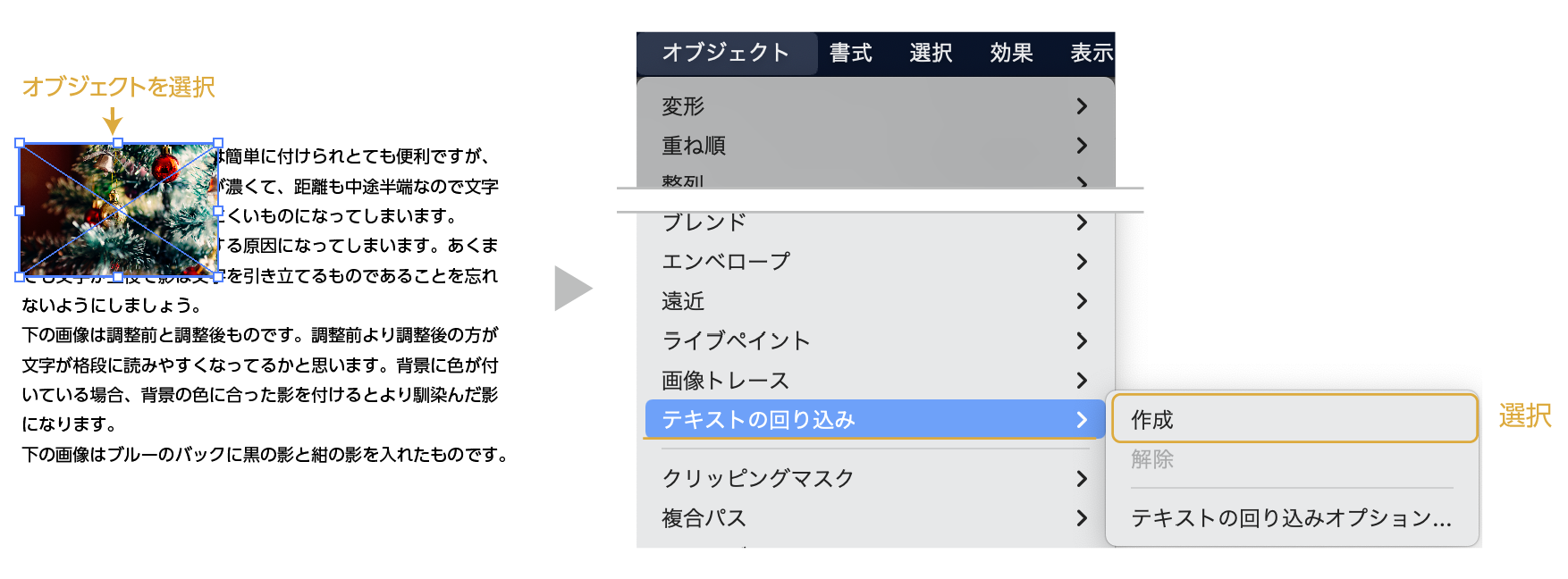
- テキストの回り込みができます。
注意:下の画像はオブジェクトを回り込んだ分、テキストがオーバーフローしています。
(テキストボックスの右下の赤い+がオーバーフローしていることを示します)
テキストボックスを広げることで全ての文字が表示されました。
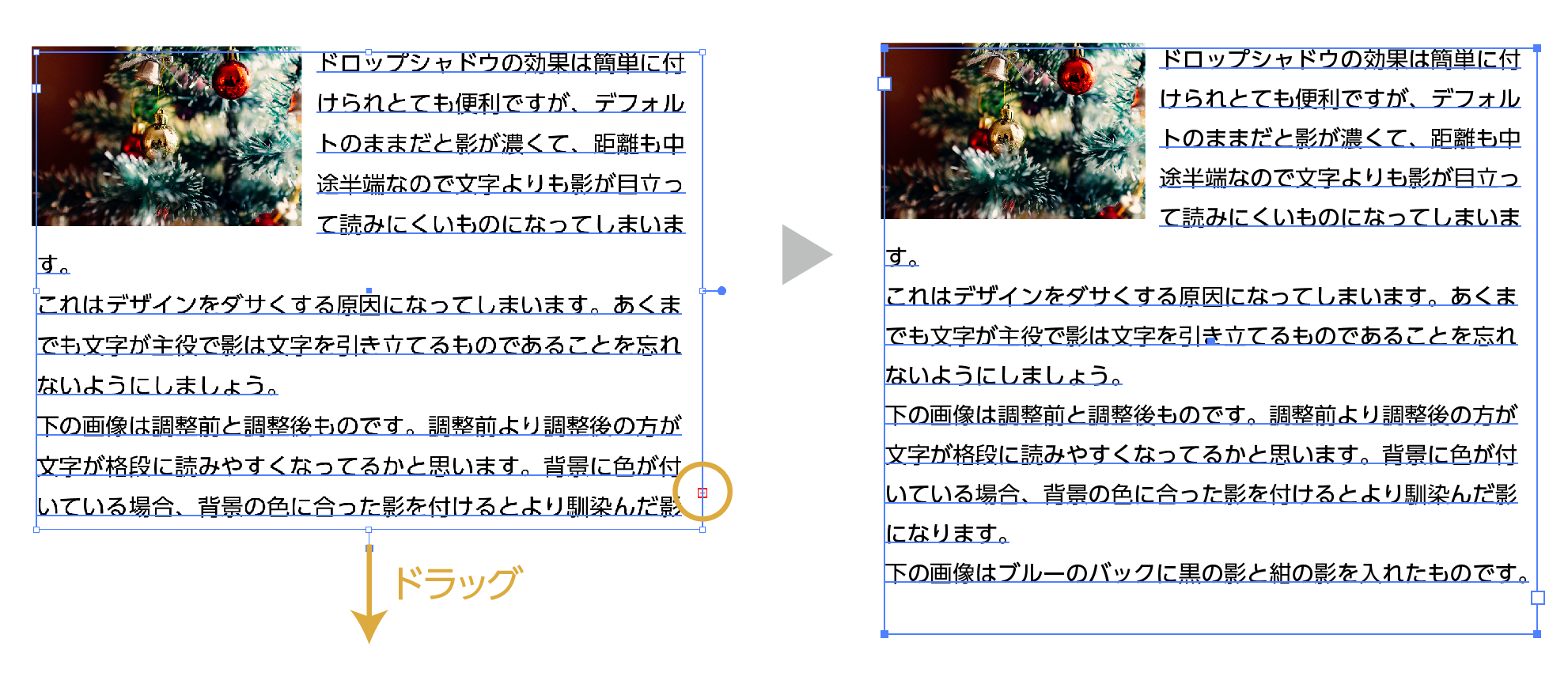
注意:回り込みの設定をするとテキストボックスがオブジェクト分狭くなるので、オーバーフローには注意しよう。
テキストの入力の便利機能を詳しく書いた記事も参考にどうぞ。
≫【イラレの使い方】ポイント文字とエリア内文字の意外と知らない便利機能
オブジェクトの移動と追加
回り込みで使用しているオブジェクトを移動や追加も可能です。
オブジェクトの移動
オブジェクトをドラッグして移動すれば回り込みも適用された状態でオブジェクトを移動ができます。
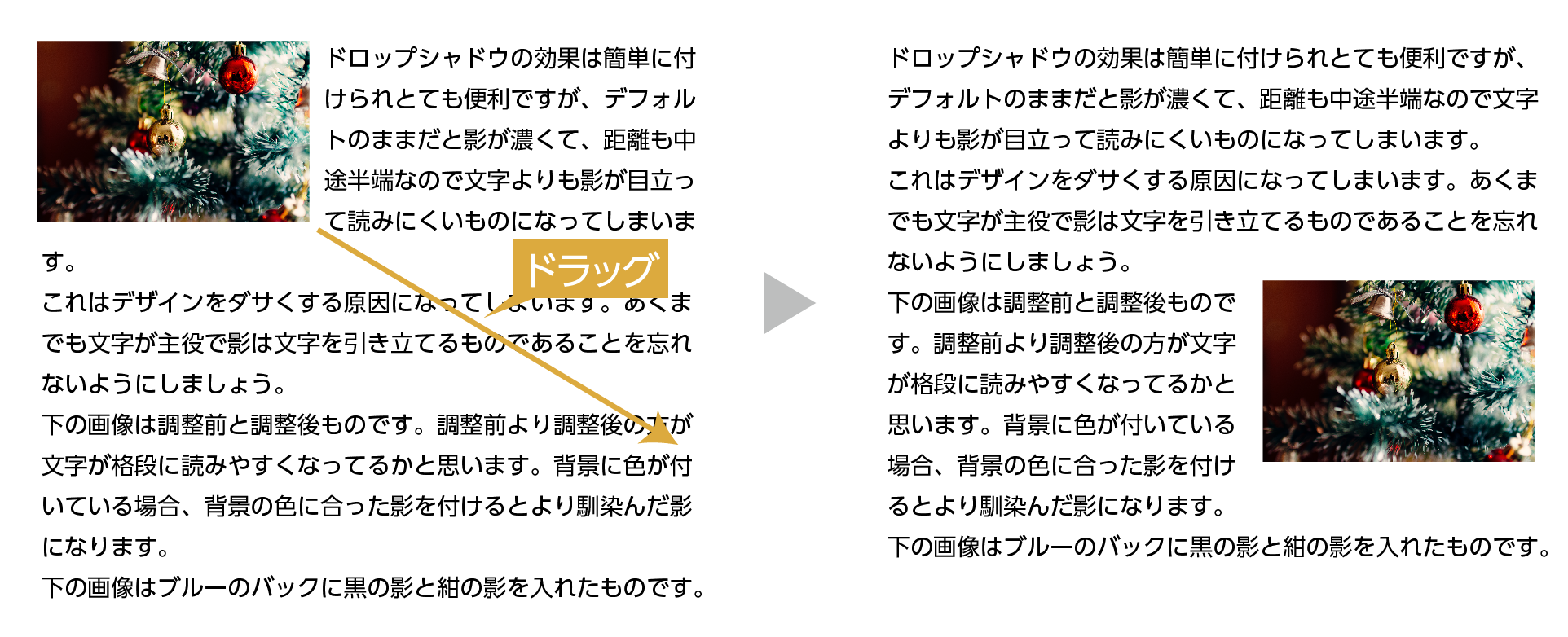
オブジェクトの追加
オブジェクトの追加も可能です。
追加したいオブジェクト選択して「オブジェクト」→「テキストの回り込み」→「作成」で回り込むオブジェクトの追加もできます。
オブジェクトの形に沿って回り込んでくれます。

テキストとオブジェクトのアキを調整する
オブジェクトとテキストのアキを調整のやり方を紹介します。

- オブジェクト選択した状態で、上のメニューから「オブジェクト」→「テキストの回り込み」→「テキストの回り込みオプション」を選択します。
- 「テキストの回り込みオプション」のダイアログボックが表示されます。
- 「オフセット」の値を大きくするとオブジェクトとテキストのアキが広がります。
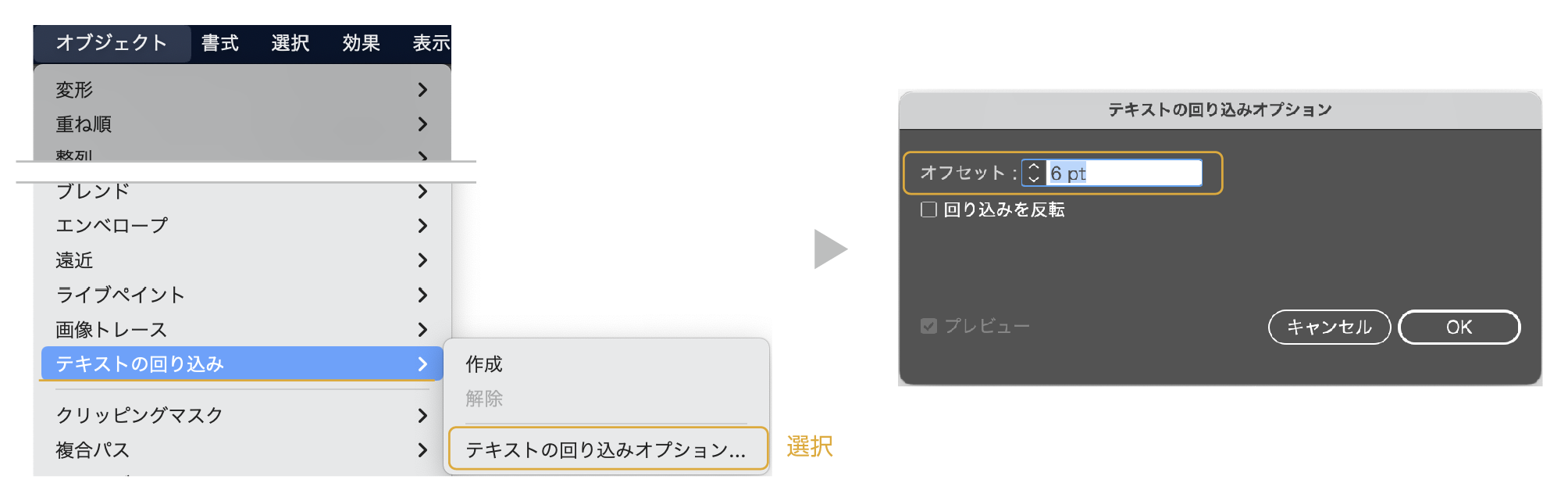
テキストの回り込みの解除する
回り込みの解除方法を紹介します。
オブジェクトを選択した状態で、「オブジェクト」→「テキストの回り込み」→「解除」を選択します。
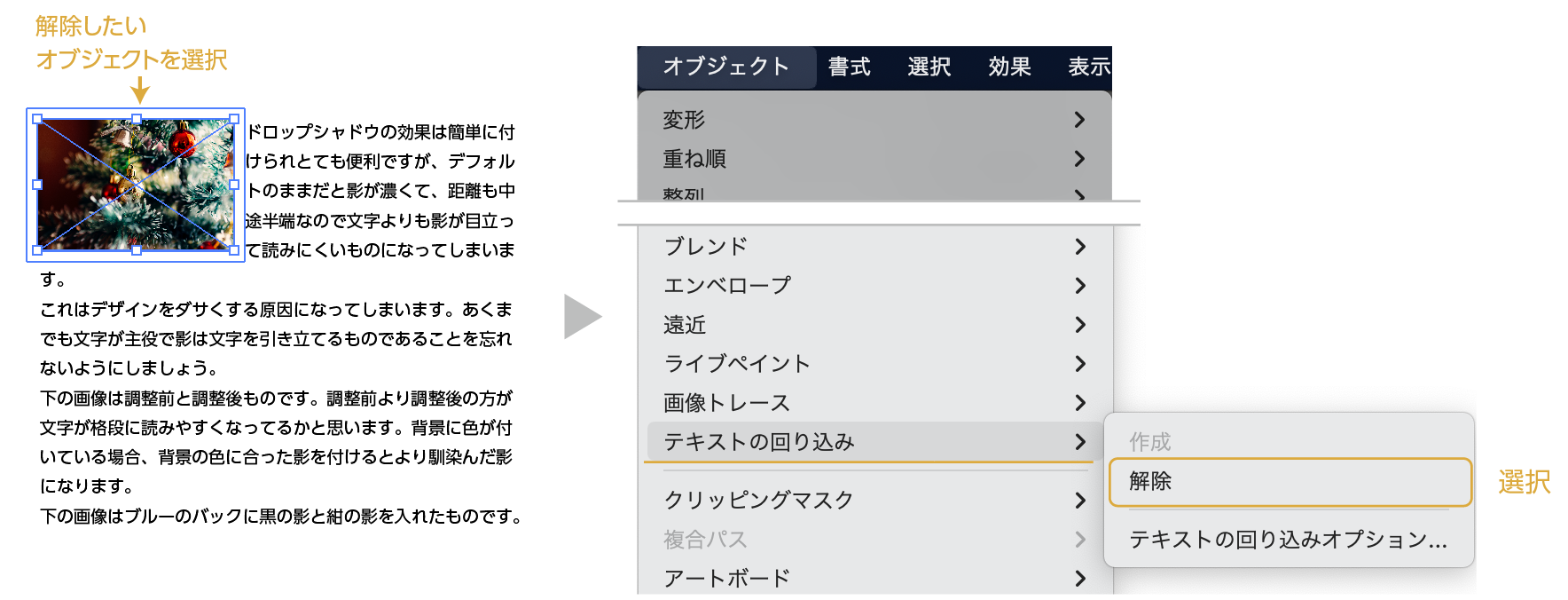
テキストの回り込みが解除されます。
オブジェクトが複数の場合は選択したオブジェクトのみ解除となります。
テキストの回り込みができない原因
回り込みができない原因を紹介します。
❶テキストがオブジェクトの前面になっている。
テキストが前面にあると回り込みは適用されません。テキストはオブジェクトの背面になっているように。
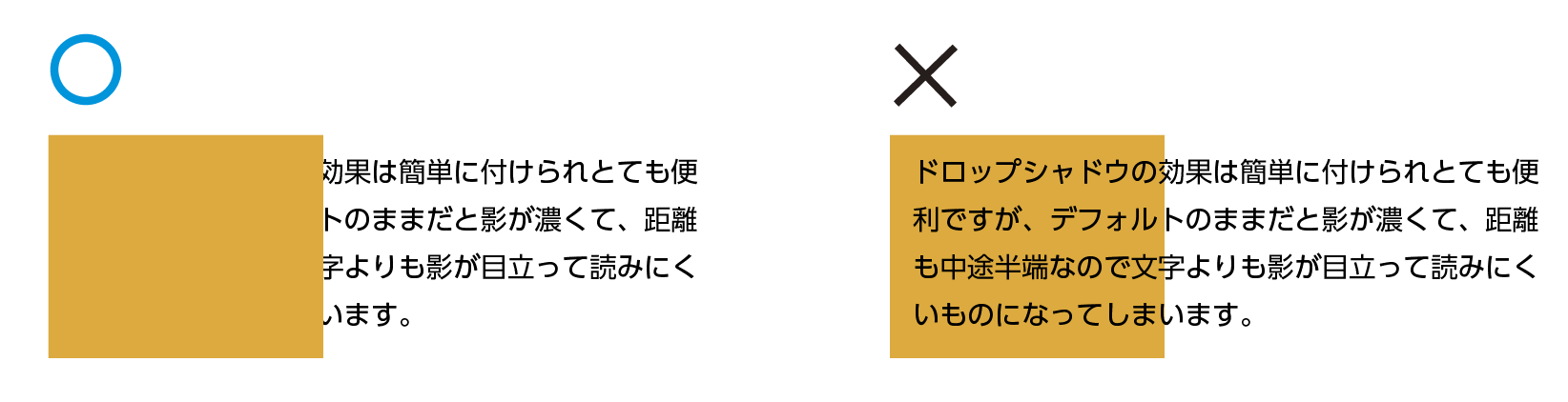
❷テキストが「ポイント文字」になっている
ポイント文字とはテキストボックスを作らない文字のことです。
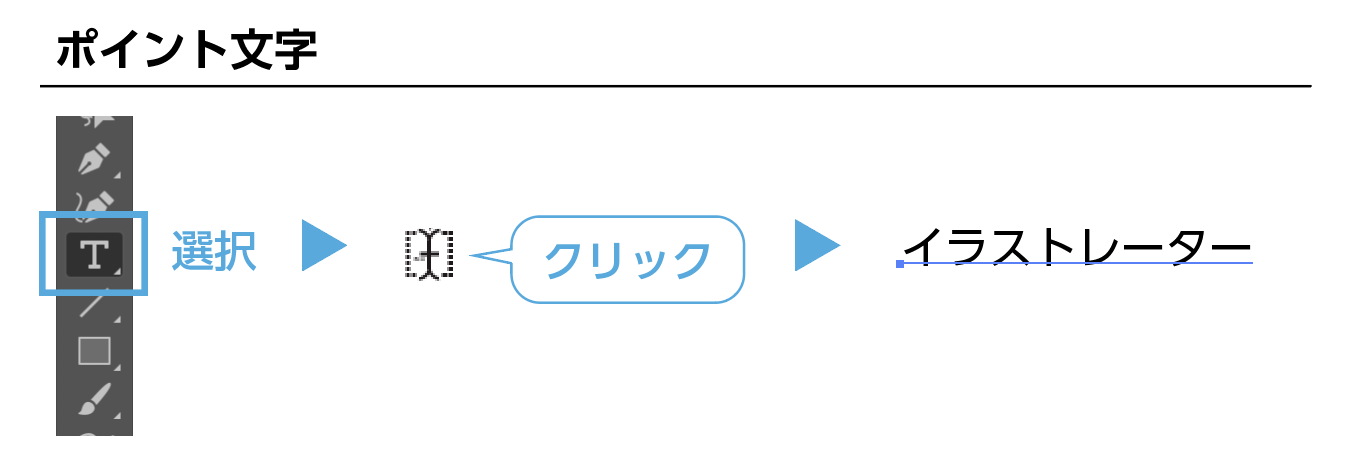
ポイント文字では回り込みはできません。
必ずテキストボックスを作って、エリア内文字にする必要があります。
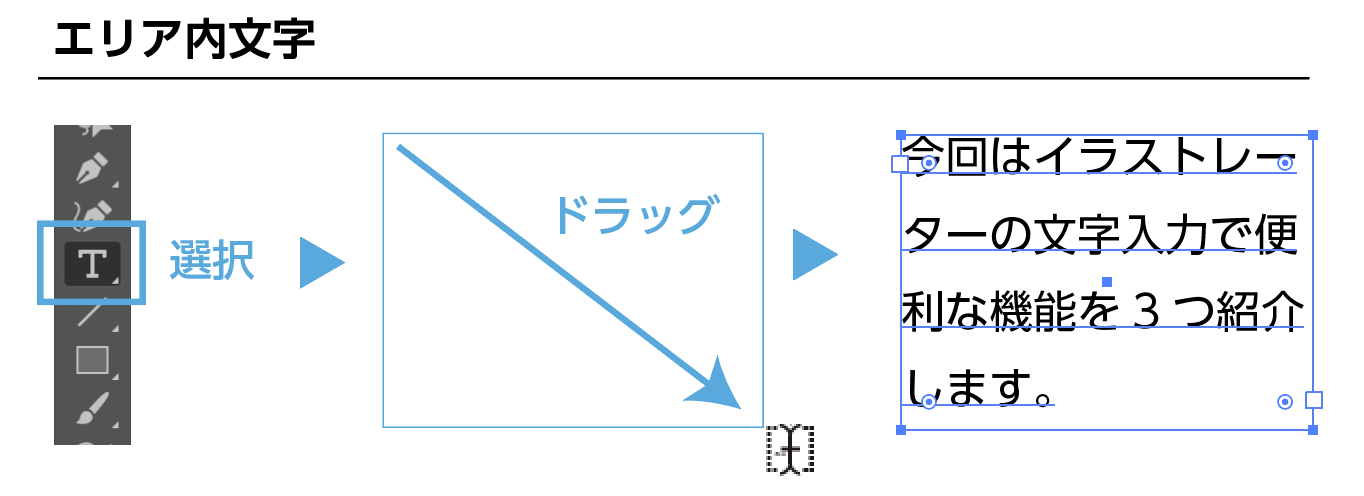
ポイント文字やエリア内文字の詳しく解説した記事も参考にどうぞ。
≫【イラレの使い方】ポイント文字とエリア内文字の意外と知らない便利機能
❸オブジェクトとテキストが別レイヤーになっている。
オブジェクトとテキストが別レイヤーになっている場合、回り込みはできません。
必ずオブジェクトとテキストとも、同じレイヤーにする必要があります。
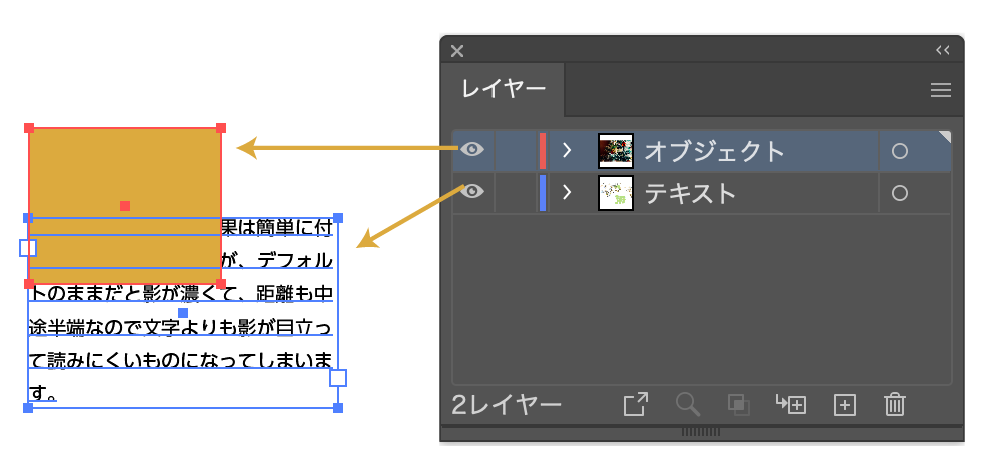
❹テキストが他のオブジェクトとグループ化してる
テキストが他のオブジェクトやテキストとグループ化をしていると、回り込みはできません。グループ化を解除して実行してみてください。
グループ化の詳しく書いた記事も参考にどうぞ。
≫イラストレーターのグループ化の使い方とトラブル解決
まとめ
テキストの回り込みを実行した時は、文字のオーバーフローに注意しましょう。
回り込みでうまくレイアウトできたけど、文字が隠れていたなんてことのないように気をつけましょう。
テキストの回り込みの紹介でした。
- おしゃれなフリーフォント・かわいいフリーフォントをお探しなら、下の記事を参考にどうぞ。
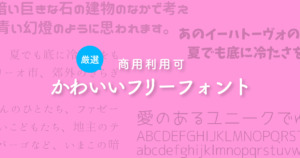
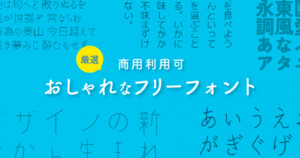

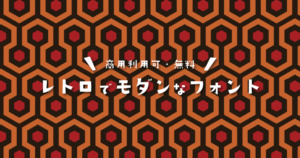
参考になったら幸いです。


コメント